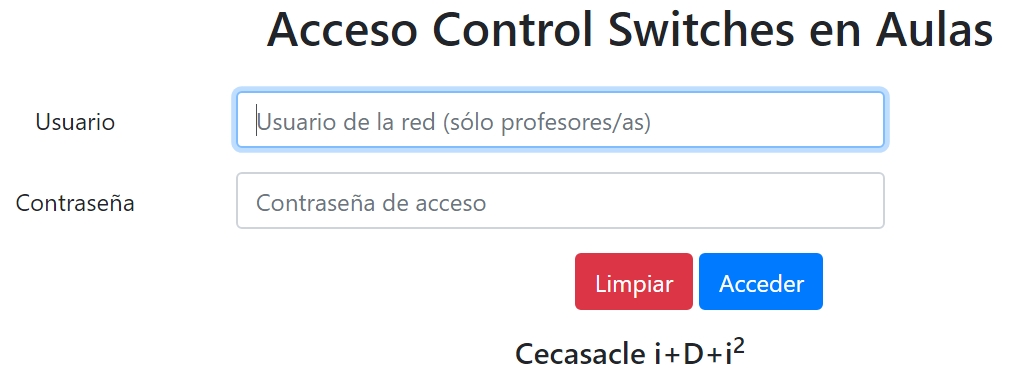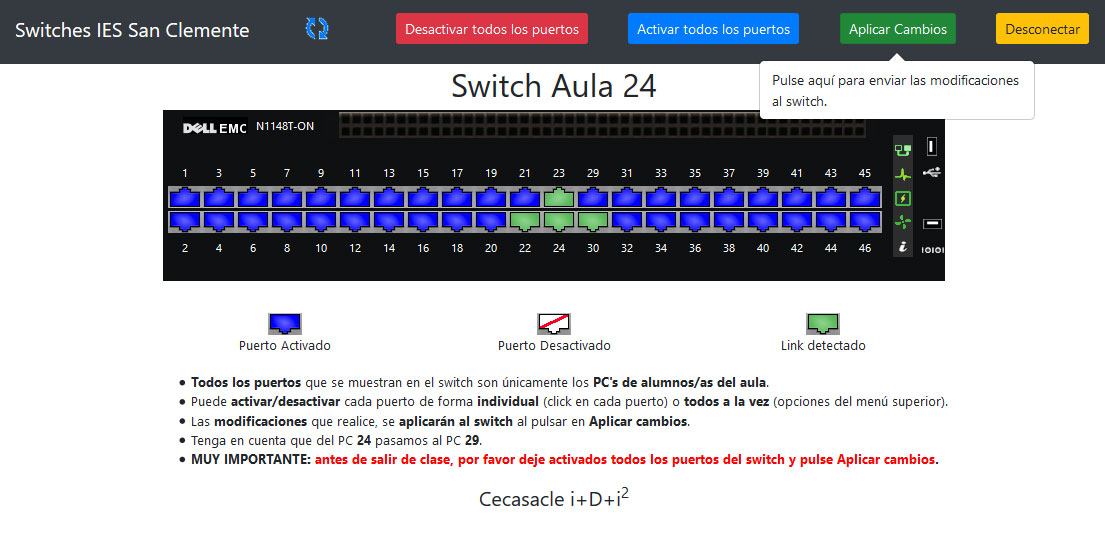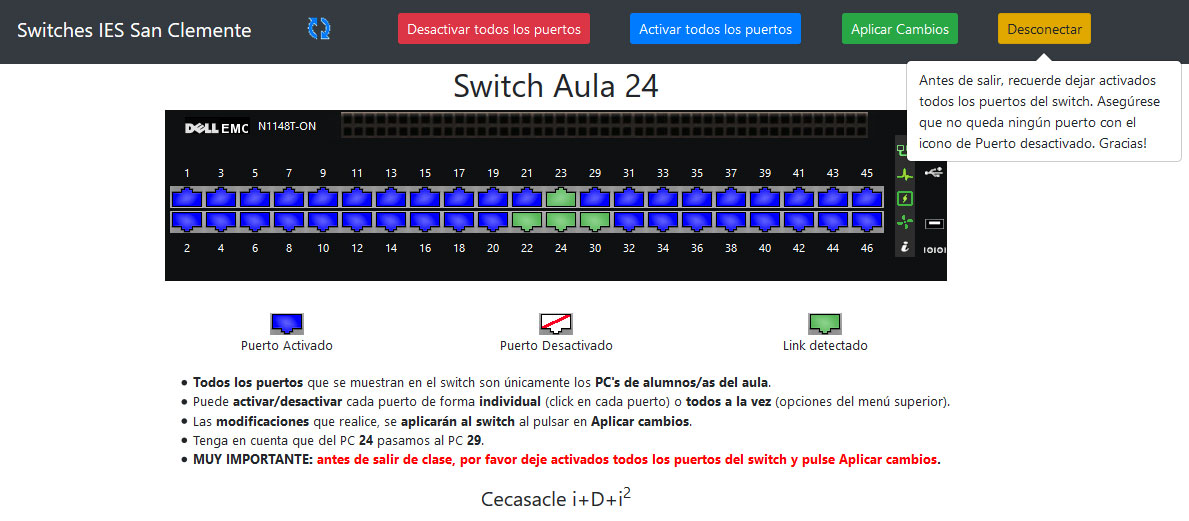Control de switches en Aulas
Para xestionar os switches das Aulas facer o seguinte:
- Conectarse ó seguinte enderezo: https://router.iessanclemente.net/switches
- Introducir o usuario e contrasinal de acceso ós ordenadores da rede do IES San Clemente.
- Refrescar estado do switch
Se queremos consultar o estado do switch e que actualice os PC's conectados (con conexión) pulsaremos este botón.
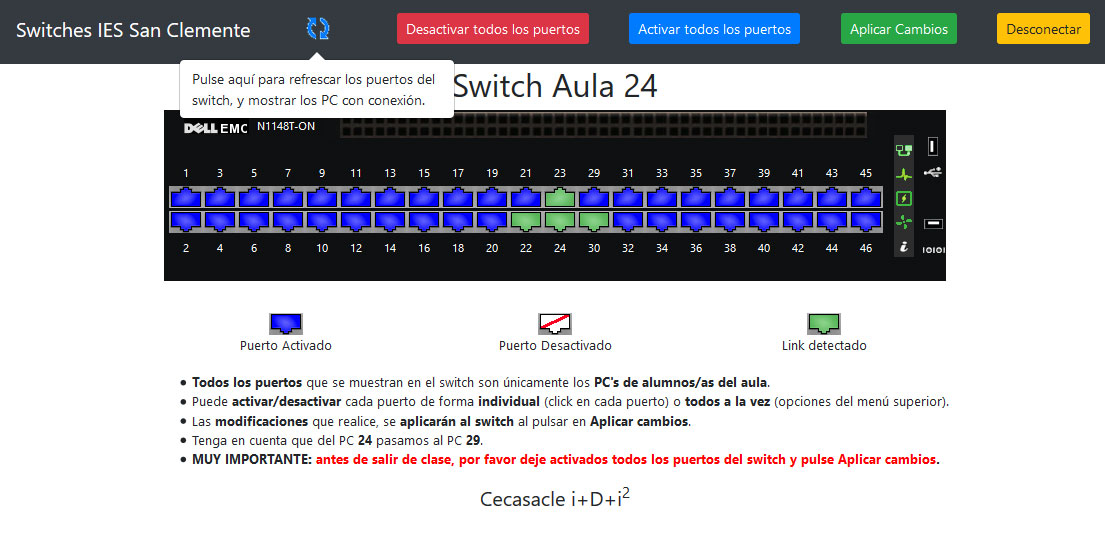
- Desactivar portos no switch
Se queremos desactivar todos os portos dunha vez no switch, pulsaremos este enlace.
A continuación teremos que pulsar na opción Aplicar cambios para que se envíen as modificacións ó switch.
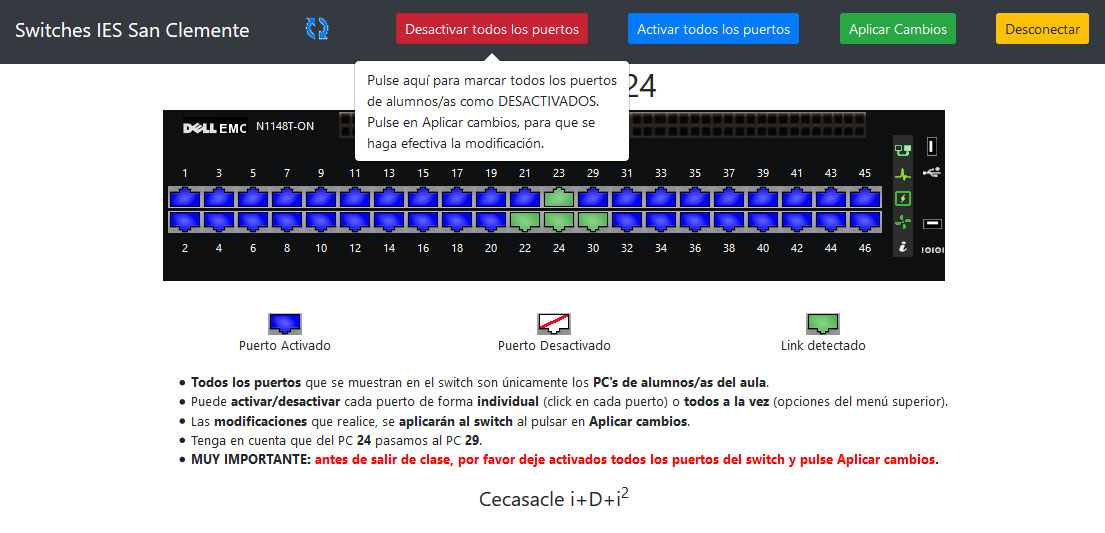
- Activar portos no switch
Se queremos activar todos os portos dunha vez no switch, pulsaremos este enlace.
A continuación teremos que pulsar na opción Aplicar cambios para que se envíen as modificacións ó switch.
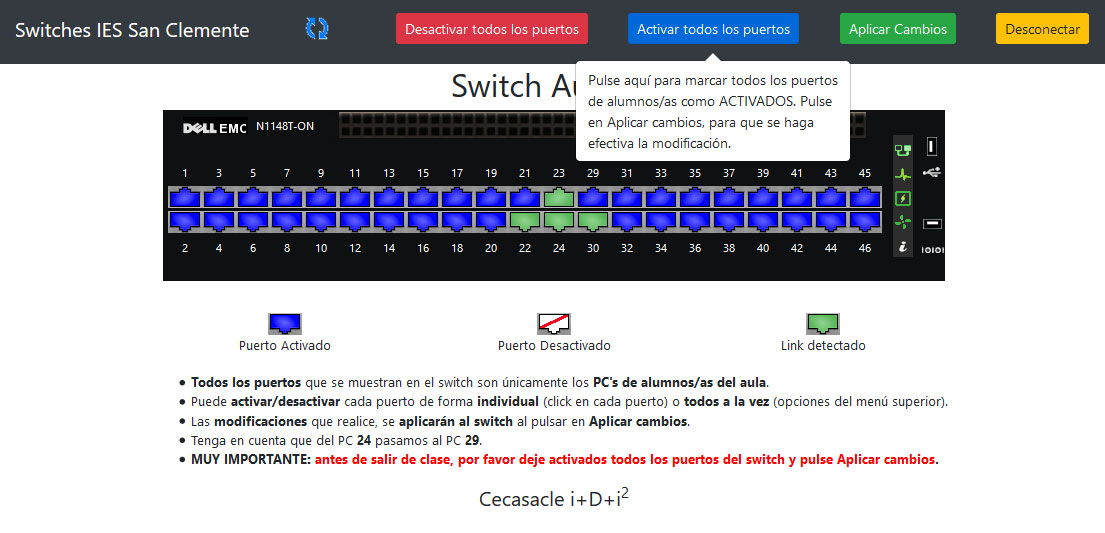
- Activar/Desactivar PORTOS INDIVIDUAIS no switch
Se queremos activar/desactivar un porto de xeito individual, faremos click enriba do mesmo. O mesmo para volver a activalo.
A continuación teremos que pulsar na opción Aplicar cambios para que se envíen as modificacións ó switch.
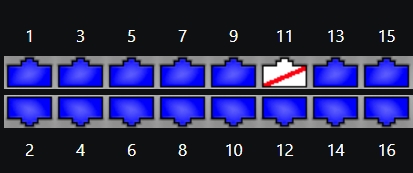
- Aplicar cambios
Unha vez feitas as modificacións nos portos, deberemos Aplicar cambios para enviar ditas modificacións ó switch.
Pode ser que os PC's activados non se vexan automáticamente, para elo pulsaremos no botón de refrescar para que se actualice a imaxe do switch cos novos PC's que teñen conexión.
- Desconectar da aplicación
Se queremos desconectar da aplicación, pulsaremos neste enlace.
!! ATENCIÓN MOI IMPORTANTE !! : Para evitar problemas e que se queden portos desactivados por favor, asegúrese que non queda ningún porto có icono de Porto desactivado e Aplique cambios.